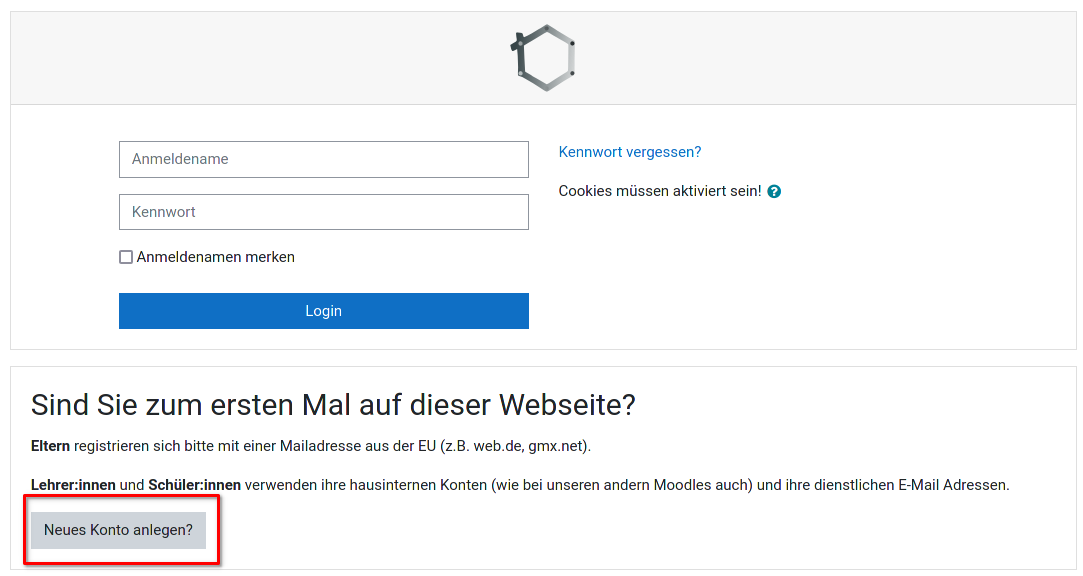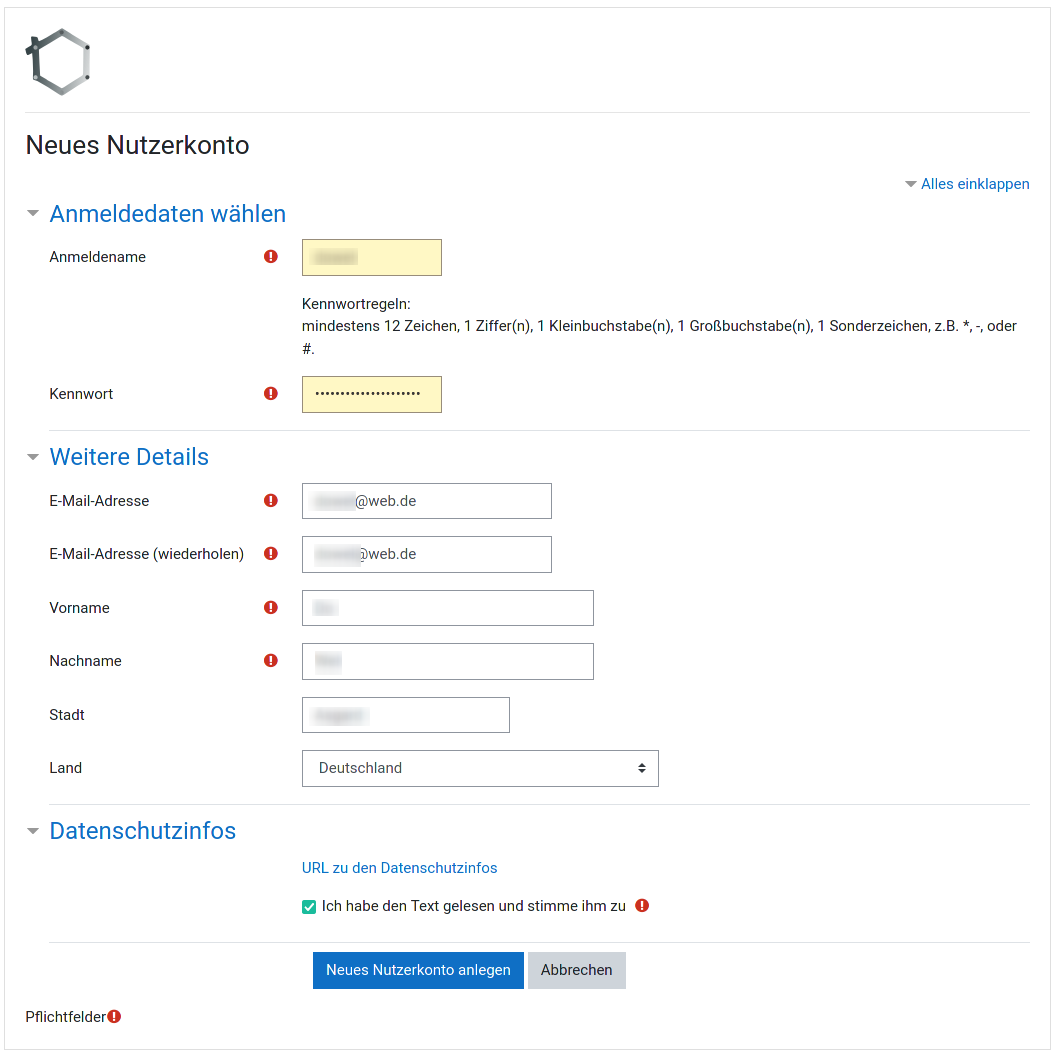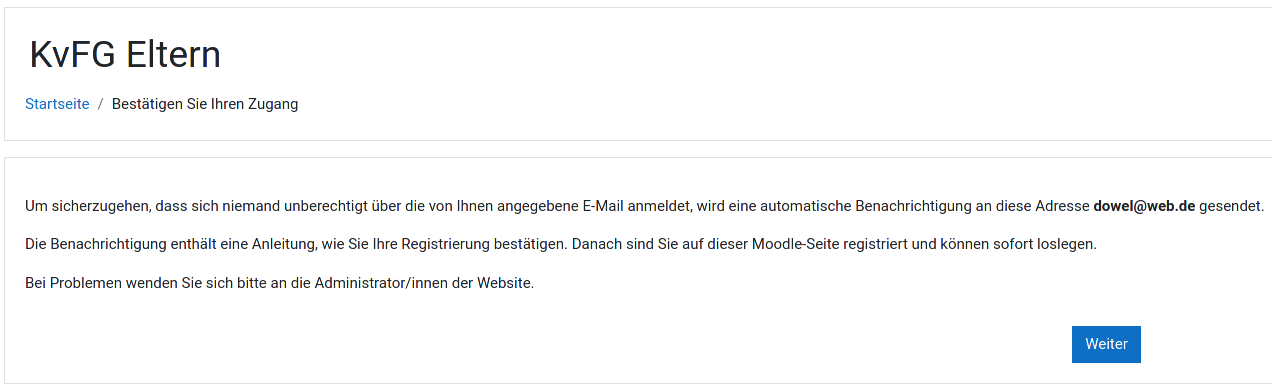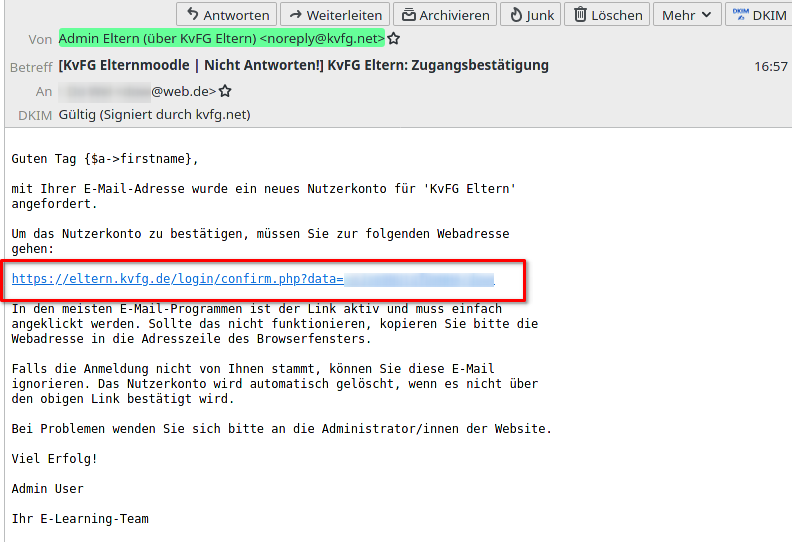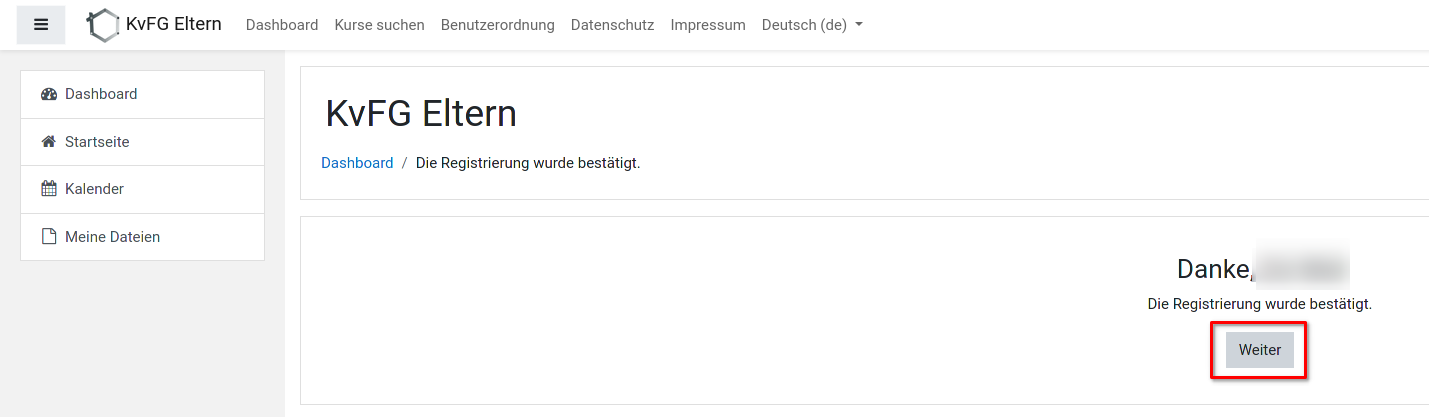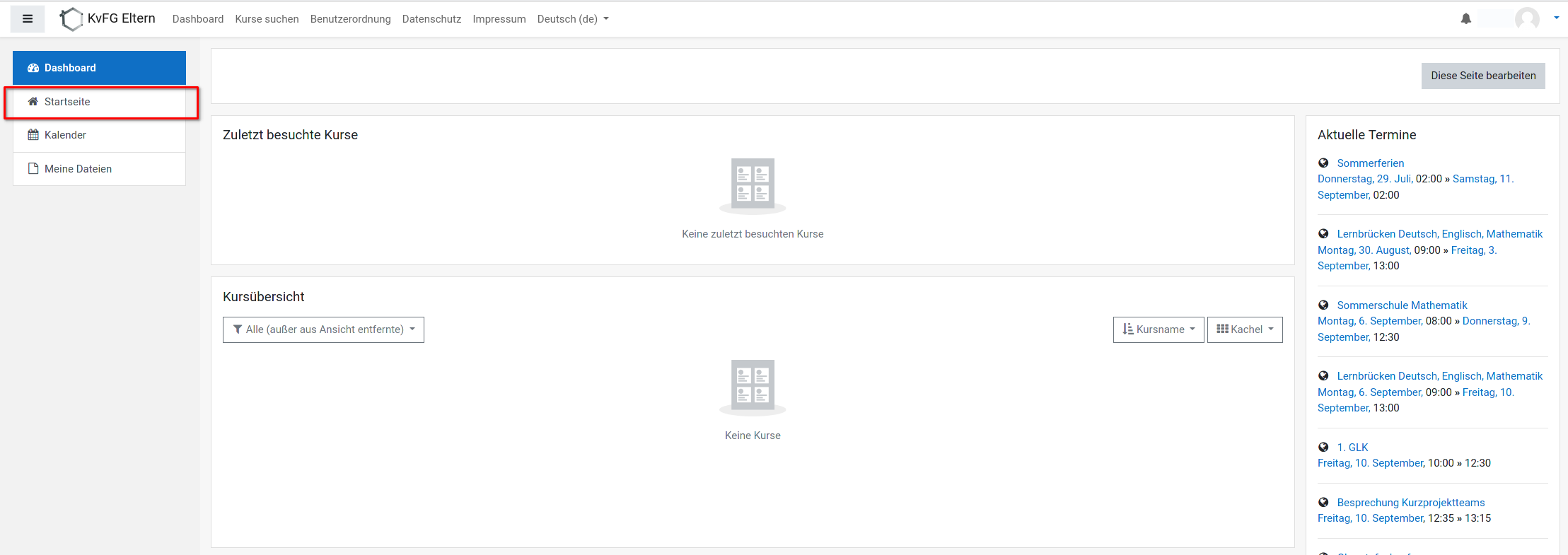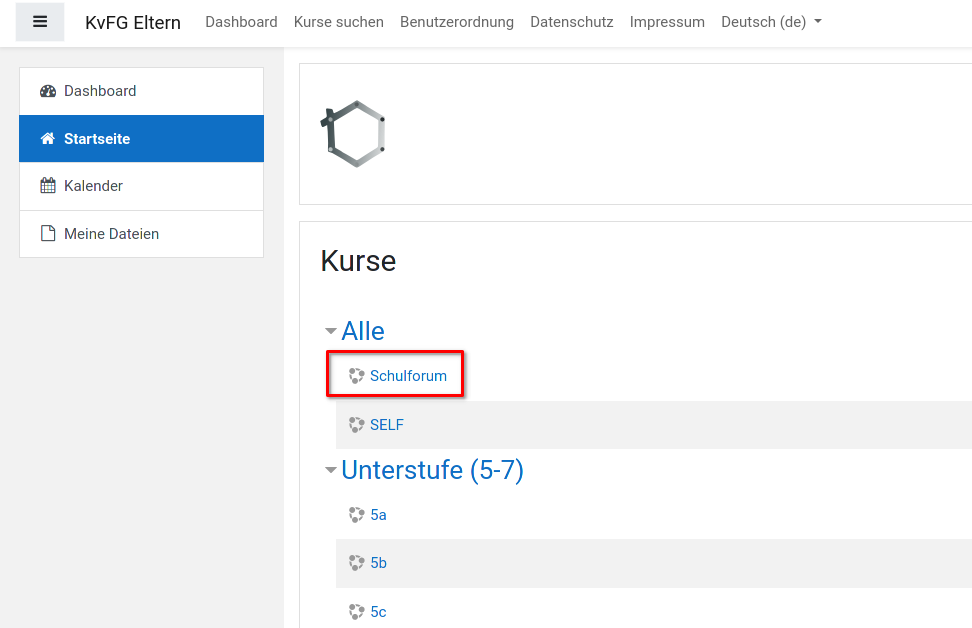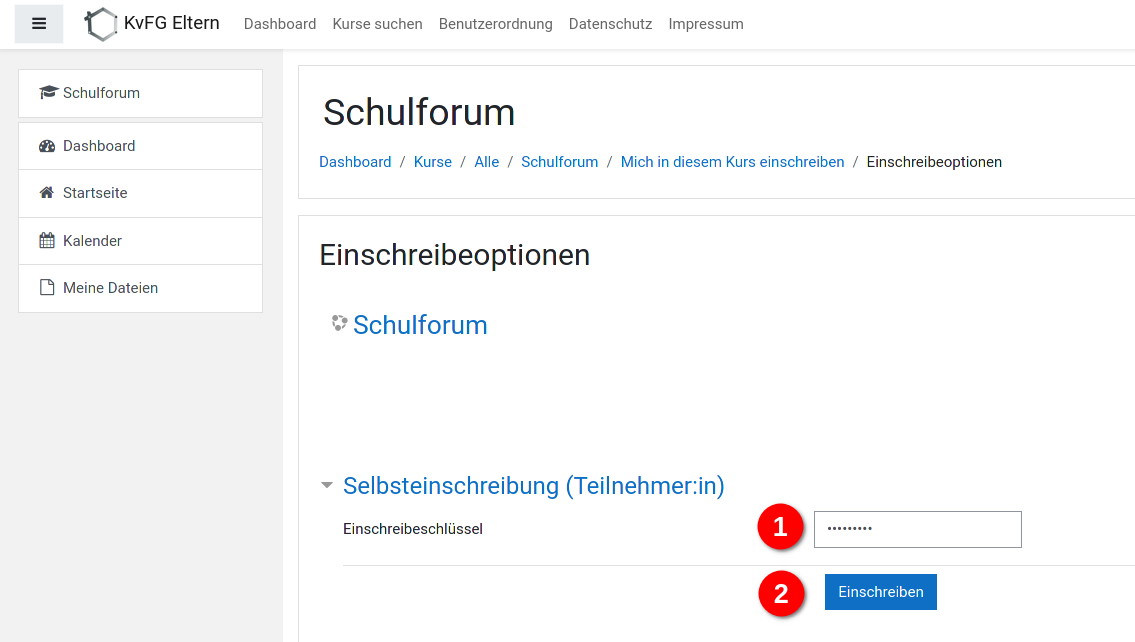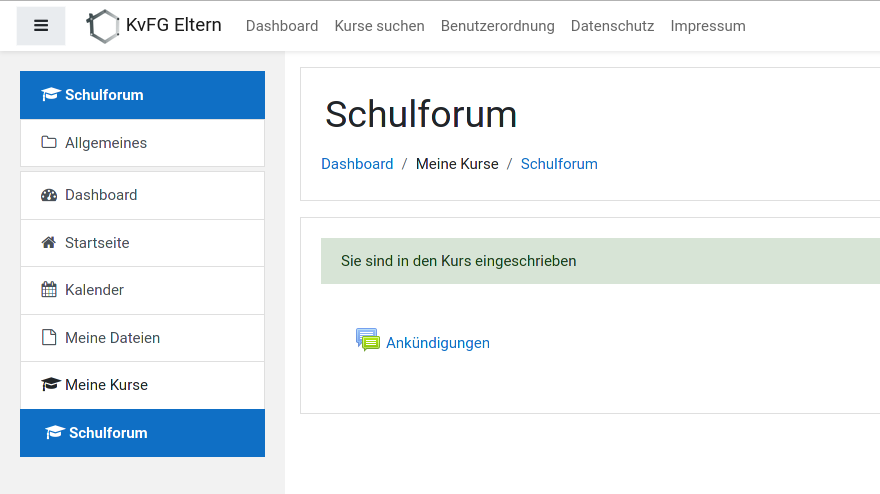Elternmoodle
Eltern registrieren sich am Elternmoodle bitte mit einer E-Mail-Adresse aus der EU (z.B. gmx.net, web.de). Lehrerinnen und Lehrer sowie Schülerinnen und Schüler verwenden ihre hausinternen Konten (wie bei unseren anderen Moodles auch) und ihre dienstlichen E-Mail-Adressen.
Die Kursraumschlüssel für die Klassenkursräume erhalten berechtigte Elternteile in der ersten Schulwoche von der Klassenlehrerin / dem Klassenlehrer - ebenso wie den Zugang zum Schulforum und zum SELF-Kursraum.
Registrierung
Führen Sie alle folgenden Schritte an einem PC oder Laptop durch! Das erleichtert Ihnen die Orientierung und verhindert Fehler.
Ohne Bilder
- Rufen Sie den URL https://eltern.kvfg.de auf und klicken Sie dort auf „Neues Konto anlegen“.
- Füllen Sie das angezeigte Formular aus und klicken Sie dann auf „Neues Nutzerkonto anlegen“.
- Moodle informiert Sie darüber, dass es eine Mail an die von Ihnen angegebene Mailadresse geschickt hat. Klicken Sie auf „Weiter“.
- Rufen Sie Ihre E-Mails ab (kontrollieren Sie auch Ihren Spamordner!) und klicken Sie in der Mail von Moodle auf den Bestätigungslink.
- Moodle zeigt eine Bestätigungsmeldung. Klicken Sie auf „Weiter“.
- Ihr Dashboard wird angezeigt. Noch ist dieses leer. Klicken Sie in der Navigationsleiste links auf „Startseite“.
- Die Startseite mit einer Übersicht über alle Kursräume wird angezeigt.
Wie es ab hier weitergeht, zeigen wir Ihnen anhand der Einschreibung in den Kursraum „Schulforum“. Verfahren Sie anschließend für die Kursräume der Klassen Ihrer Kinder ebenso.
- Klicken Sie auf den Namen des Kurses, in den Sie sich eintragen wollen (hier: „Schulforum“).
- Tragen Sie den Kursraumschlüssel für die Selbsteinschreibung ein, den Ihr Kind von ihrer / seiner Klassenlehrerin bzw. ihrem / seinem Klassenlehrer erhalten hat …
- … und klicken Sie dann auf Einschreiben.
Klicken Sie in der linken Navigationsleiste wieder auf den Eintrag „Startseite“ (Übersicht über alle Kursräume) und tragen Sie sich in alle Klassenkursräume Ihres Kindes / Ihrer Kinder ein.
In Zukunft landen Sie nach der Anmeldung direkt im Dashboard und können von dort (wie auch über die Navigationsleiste links) leicht zwischen Ihren Kursräumen wechseln.
Mit Bildern
Rufen Sie den URL https://eltern.kvfg.de auf und klicken Sie dort auf „Neues Konto anlegen“.
Füllen Sie das angezeigte Formular aus und klicken Sie dann auf „Neues Nutzerkonto anlegen“.
Moodle informiert Sie darüber, dass es eine Mail an die von Ihnen angegebene Mailadresse geschickt hat. Klicken Sie auf „Weiter“.
Die Zustellung der E-Mail kann ein paar Minuten dauern. Das haben wir nicht im Griff und hängt von den Einstellungen des Mailservers Ihres Mailproviders ab.
Rufen Sie Ihre E-Mails ab (kontrollieren Sie auch Ihren Spamordner!) und klicken Sie in der Mail von Moodle auf den Bestätigungslink.
Moodle zeigt eine Bestätigungsmeldung. Klicken Sie auf „Weiter“.
Ihr Dashboard wird angezeigt. Noch ist dieses leer. Klicken Sie in der Navigationsleiste links auf „Startseite“.
Die Startseite mit einer Übersicht über alle Kursräume wird angezeigt.
Wie es ab hier weitergeht, zeigen wir Ihnen anhand der Einschreibung in den Kursraum „Schulforum“. Verfahren Sie anschließend für die Kursräume der Klassen Ihres Kindes ebenso.
Klicken Sie auf den Namen des Kurses, in den Sie sich eintragen wollen (hier: „Schulforum“).
Tragen Sie den Kursraumschlüssel für die Selbsteinschreibung ein, den Ihr Kind von ihrer / seiner Klassenlehrerin bzw. ihrem / seinem Klassenlehrer erhalten hat …
… und klicken Sie dann auf Einschreiben.
Geschafft.
Klicken Sie in der linken Navigationsleiste wieder auf den Eintrag „Startseite“ (Übersicht über alle Kursräume) und tragen Sie sich in alle Klassenkursräume Ihres Kindes / Ihrer Kinder ein.
In Zukunft landen Sie nach der Anmeldung direkt im Dashboard und können von dort (wie auch über die Navigationsleiste links) leicht zwischen Ihren Kursräumen wechseln.
Weiter: FAQ zum Elternmoodle